使用ppt设计出心形螺旋线图形的设置指南_装机软件
[摘要]软件大小: 119MB 软件版本: 6.00.2800.1168 软件类型:yesky标签: 很多朋友们还不会使用ppt制作出心形螺旋线图形,所以下面小编就来给大家讲讲使用ppt制作出心形螺旋线图...
- 软件大小: 119MB
- 软件版本: 6.00.2800.1168
- 软件类型:
yesky
标签:
很多朋友们还不会使用ppt制作出心形螺旋线图形,所以下面小编就来给大家讲讲使用ppt制作出心形螺旋线图形的操作教程。一起来学习吧!
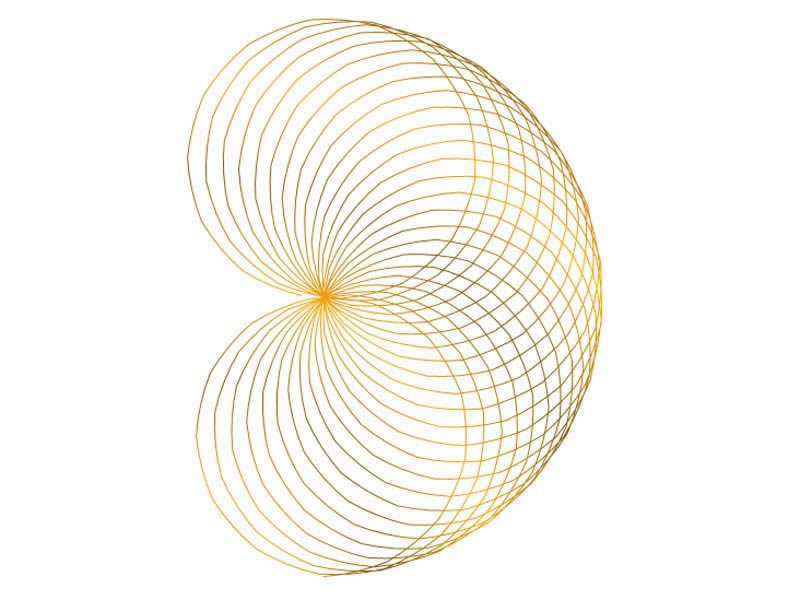
1、首先启动ppt2010,新建一文档,下载安装口袋动画插件。
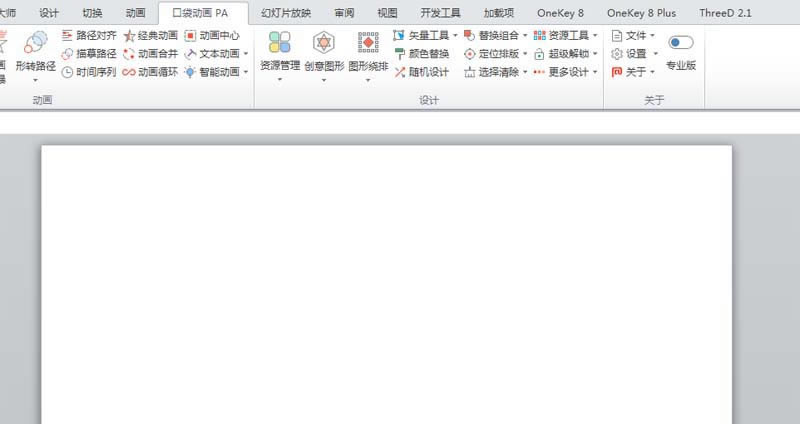
2、执行口袋动画-创意图形-创意图形库命令,调出创意图形库对话框窗口。
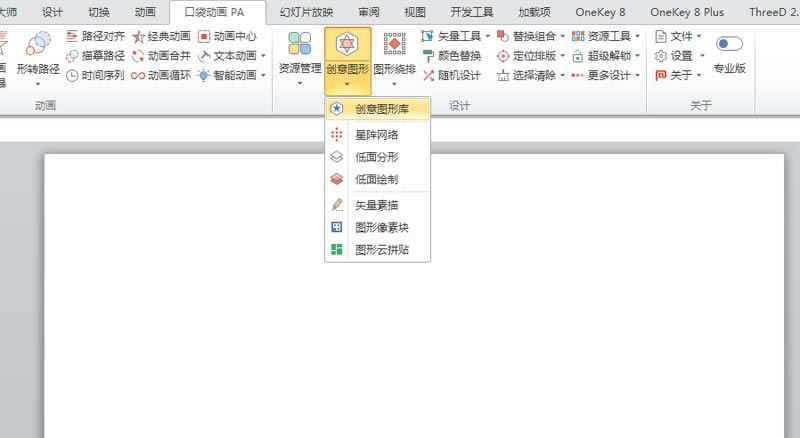
3、从创意图形设计对话框中,选择心形公式,绘制区域设置为600.
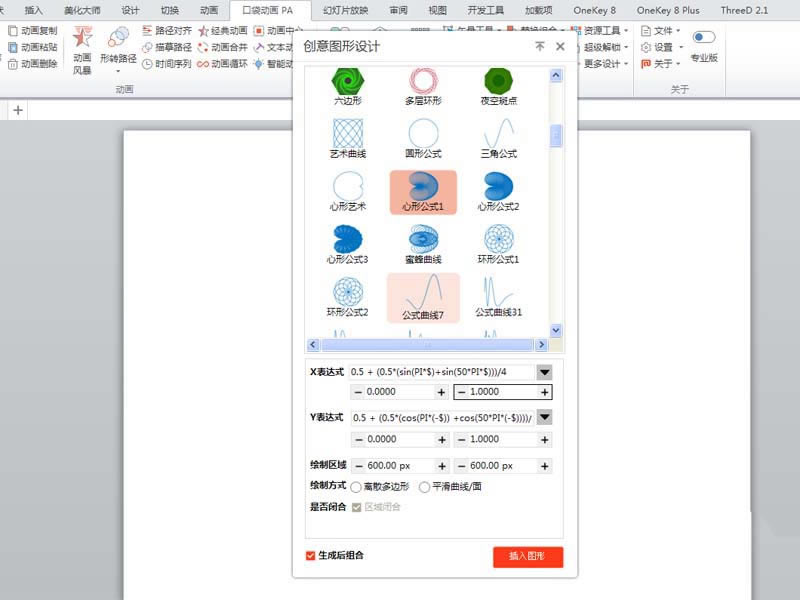
4、接着根据自己的实际需要设置x和y表达式相关参数 ,点击插入图形按钮。
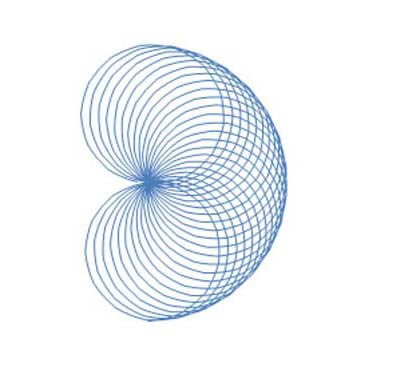
5、按住shift键等比例放大,右键单击从下拉菜单中选择设置形状格式选项。
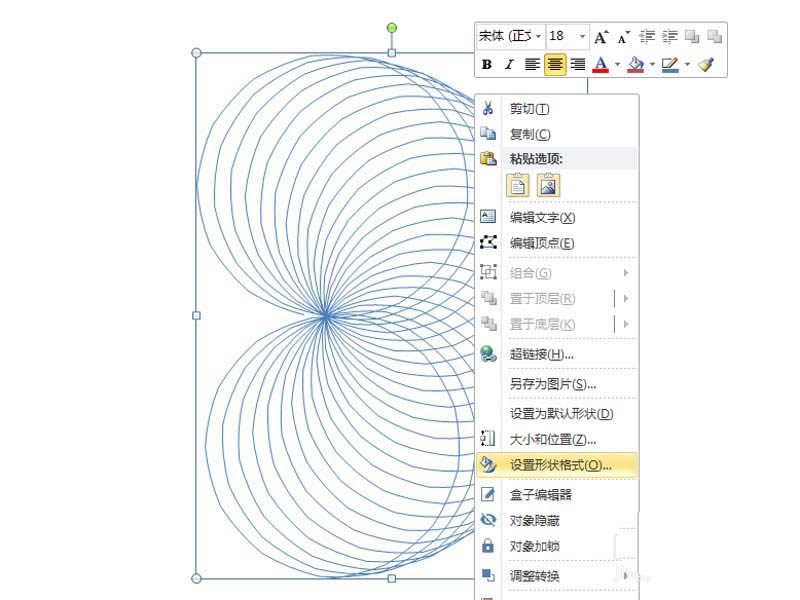
6、在设置形状格式对话框中,设置线条颜色为渐变颜色,选择自己喜欢的一种即可。
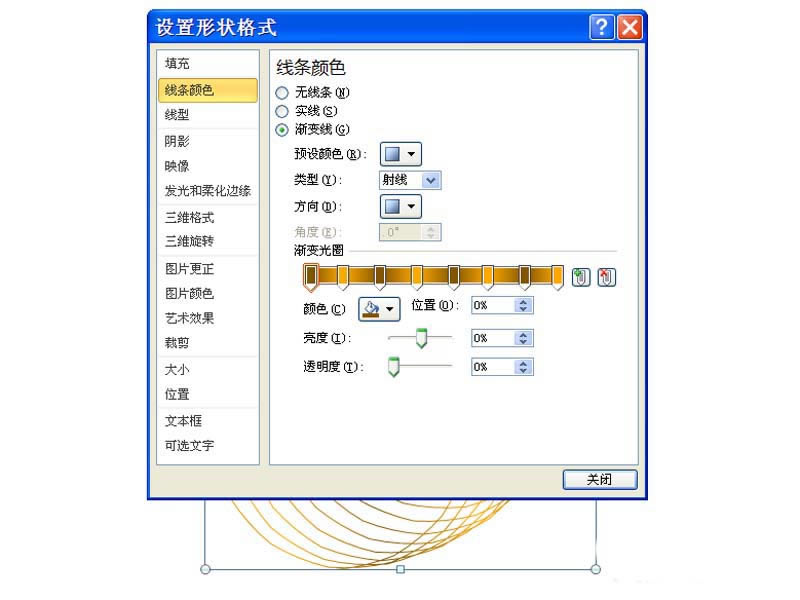
上面就是小编带来的使用ppt制作出心形螺旋线图形的操作教程,亲们都学会了吗?
装机软件,全自动在线安装过程,无需电脑技术,小白在家也可自己完成安装,纯净稳定,装机必备之选!
……